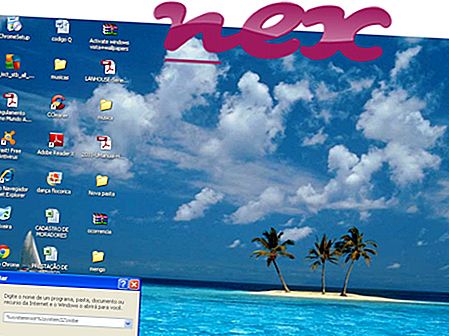El proceso conocido como ExtManager parece pertenecer al software ExtManager o Background Logic Handler o PC Cleaners por desconocido.
Descripción: Set.exe no es esencial para Windows y, a menudo, causará problemas. Set.exe se encuentra en una subcarpeta de "C: \ ProgramData", típicamente C: \ ProgramData \ Logic Handler \ o C: \ ProgramData \ Logic Cramble \ . Los tamaños de archivo conocidos en Windows 10/8/7 / XP son 3, 780, 096 bytes (44% de todas las ocurrencias), 2, 089, 472 bytes, 3, 786, 752 bytes, 2, 088, 448 bytes o 2, 087, 936 bytes. El proceso se ejecuta como servicio en segundo plano: controlador de lógica de fondo.
No hay una descripción del programa. El programa no tiene una ventana visible. El archivo no es un archivo del sistema de Windows. Entonces la evaluación técnica de seguridad es 78% peligrosa, pero también debes tener en cuenta las opiniones de los usuarios.
Desinstalar esta variante: tiene la opción de desinstalar el software PC Cleaners a través del Panel de control de Windows / Agregar o quitar programas (Windows XP) o Programas y características (Windows 10/8/7).
Importante: debe verificar el proceso set.exe en su PC para ver si es una amenaza. Si ExtManager ha cambiado el motor de búsqueda y la página de inicio de su navegador, puede recuperar la configuración predeterminada de su navegador de la siguiente manera:
Restablecer la configuración predeterminada del navegador para Internet-Explorer ▾- En Internet Explorer, presione la combinación de teclas Alt + X para abrir el menú Herramientas .
- Haz clic en Opciones de Internet .
- Haz clic en la pestaña Avanzado .
- Haga clic en el botón Restablecer ...
- Habilite la opción Eliminar configuración personal .
- Copie chrome: // settings / resetProfileSettings en la barra de direcciones de su navegador Chrome.
- Haz clic en Restablecer .
- Copie about: soporte en la barra de direcciones de su navegador Firefox.
- Haz clic en Actualizar Firefox .
Los siguientes programas también se han mostrado útiles para un análisis más profundo: Un Administrador de tareas de seguridad examina el proceso de configuración activa en su computadora y le dice claramente lo que está haciendo. La conocida herramienta anti-malware B de Malwarebytes le dice si set.exe en su computadora muestra anuncios molestos, ralentizándolo. Algunos programas antivirus no consideran que este tipo de programa de adware no deseado sea un virus y, por lo tanto, no está marcado para la limpieza.
Una computadora limpia y ordenada es el requisito clave para evitar problemas con la PC. Esto significa ejecutar un escaneo en busca de malware, limpiar su disco duro usando 1 cleanmgr y 2 sfc / scannow, 3 desinstalar programas que ya no necesita, buscar programas de inicio automático (usando 4 msconfig) y habilitar la actualización automática de Windows 5. Recuerde siempre realizar copias de seguridad periódicas, o al menos establecer puntos de restauración.
Si experimenta un problema real, intente recordar lo último que hizo o lo último que instaló antes de que el problema apareciera por primera vez. Use el comando 6 resmon para identificar los procesos que están causando su problema. Incluso para problemas graves, en lugar de reinstalar Windows, es mejor que repare su instalación o, para Windows 8 y versiones posteriores, ejecute el comando 7 DISM.exe / Online / Cleanup-image / Restorehealth. Esto le permite reparar el sistema operativo sin perder datos.
tsnp2uvc.exe kiespdlr.exe hpmsgsvc.exe set.exe wcourier.exe webcheck.dll mcsvhost.exe hsswd.exe 4game-service.exe sp.exe tsnp2std.exe